【2022-11-28】Docker部署搭建Gitlab
一、环境准备
1. 准备一台虚拟机\或者购买服务器
2. 虚拟机硬件要求
2.1 内存不得少于4G,否则启动会报502错误,可自行百度解决,将虚拟机的swap分区调整为2G大小即可
2.2 CPU2核2G
2.3 硬盘至少20G
3. 系统镜像
centos 7.9
二、安装docker
# 安装依赖
yum install -y yum-utils device-mapper-persistent-data lvm2
# 设置yum源
yum-config-manager --add-repo https://download.docker.com/linux/centos/docker-ce.repo
# 安装docker
yum install -y docker-ce
# 设置开机启动
systemctl enable docker
# 启动 Docker
systemctl start docker
# 查看版本
docker version
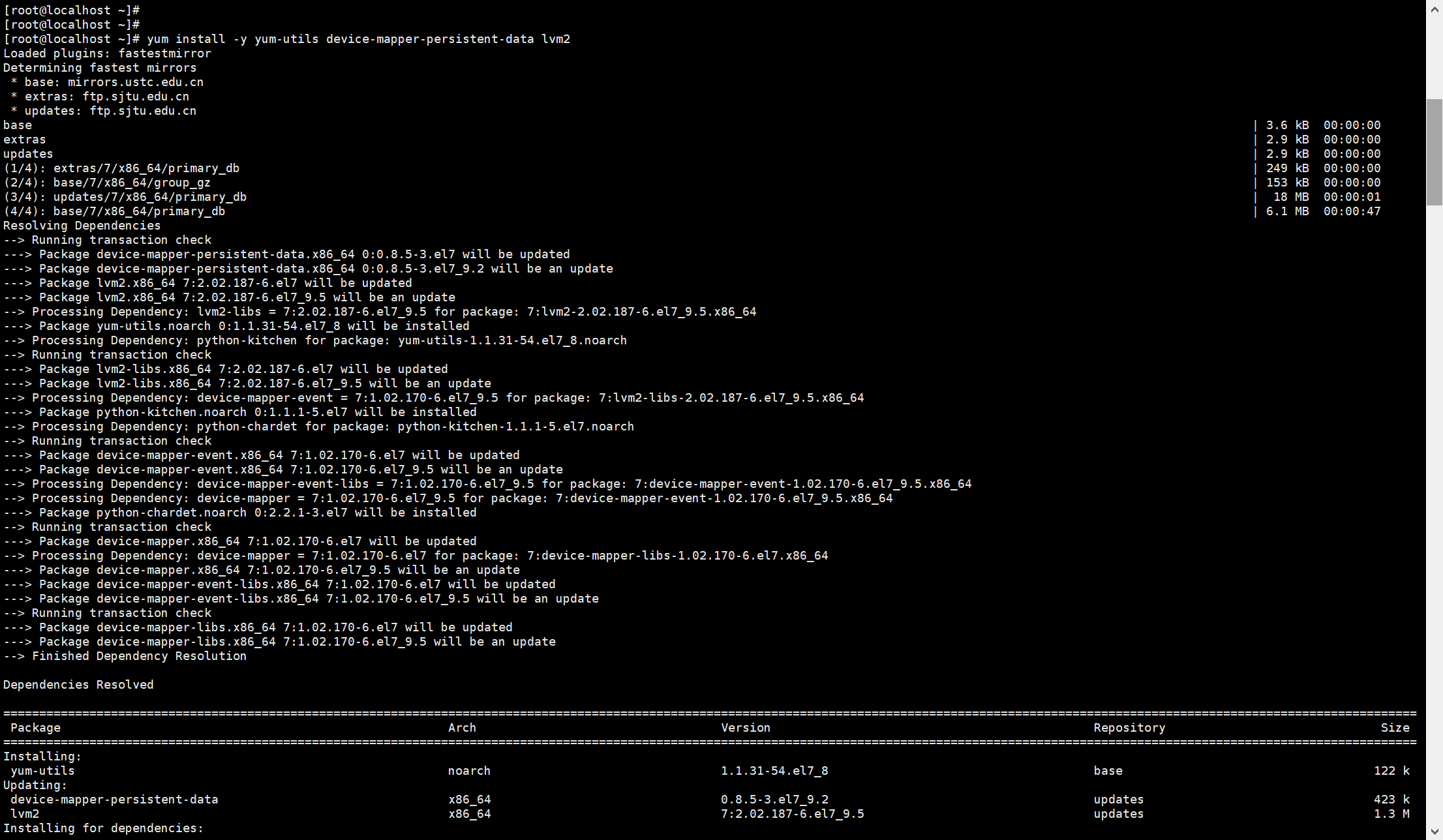

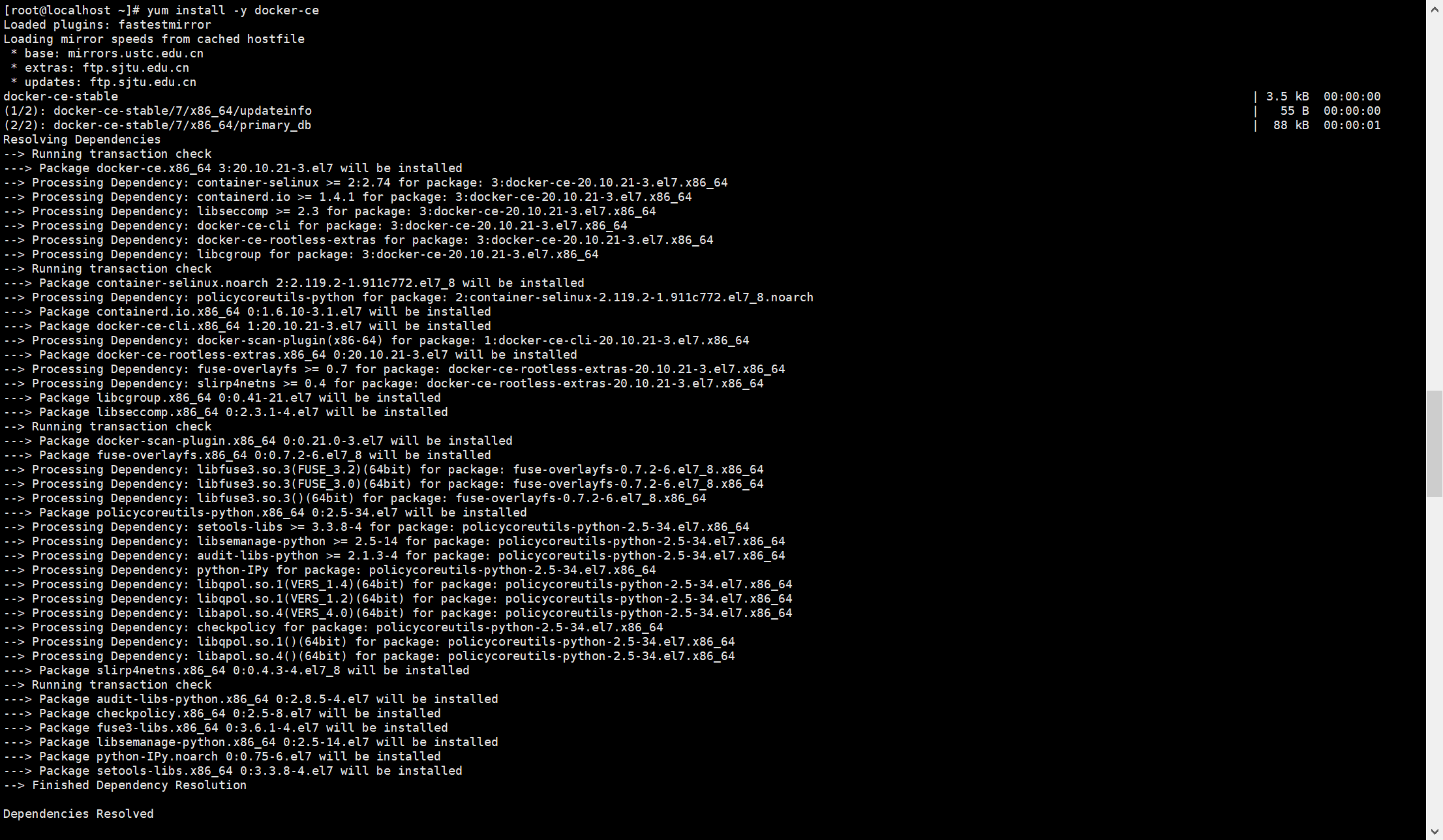
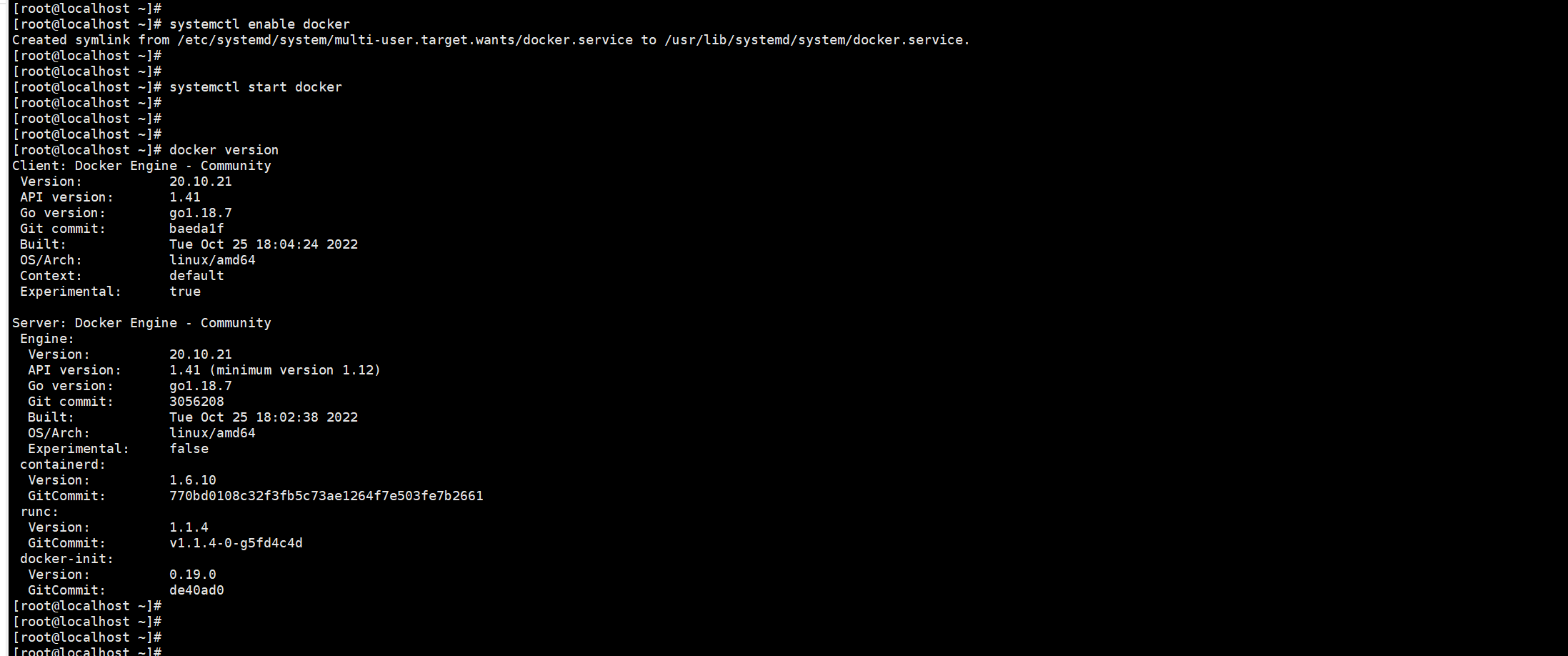
三、拉取Gitlab镜像
# 拉取Gitlab镜像
docker pull gitlab/gitlab-ce:latest

四、容器运行Gitlab
# 创建容器目录
mkdir gitlab gitlab/etc gitlab/log gitlab/opt
# 运行容器
docker run -id -p 3000:80 -p 9922:22 -v /root/gitlab/etc:/etc/gitlab -v /root/gitlab/log:/var/log/gitlab -v /root/gitlab/opt:/var/opt/gitlab --restart always --privileged=true --name gitlab gitlab/gitlab-ce
'''
命令解释:
-i 以交互模式运行容器,通常与 -t 同时使用命令解释:
-d 后台运行容器,并返回容器ID
-p 3000:80 将容器内80端口映射至宿主机9980端口,这是访问gitlab的端口
-p 9922:22 将容器内22端口映射至宿主机9922端口,这是访问ssh的端口
-v ./gitlab/etc:/etc/gitlab 将容器/etc/gitlab目录挂载到宿主机./gitlab/etc目录下,若宿主机内此目录不存在将会自动创建,其他两个挂载同这个一样
--restart always 容器自启动
--privileged=true 让容器获取宿主机root权限
--name gitlab-test 设置容器名称为gitlab
gitlab/gitlab-ce 镜像的名称,这里也可以写镜像ID
'''
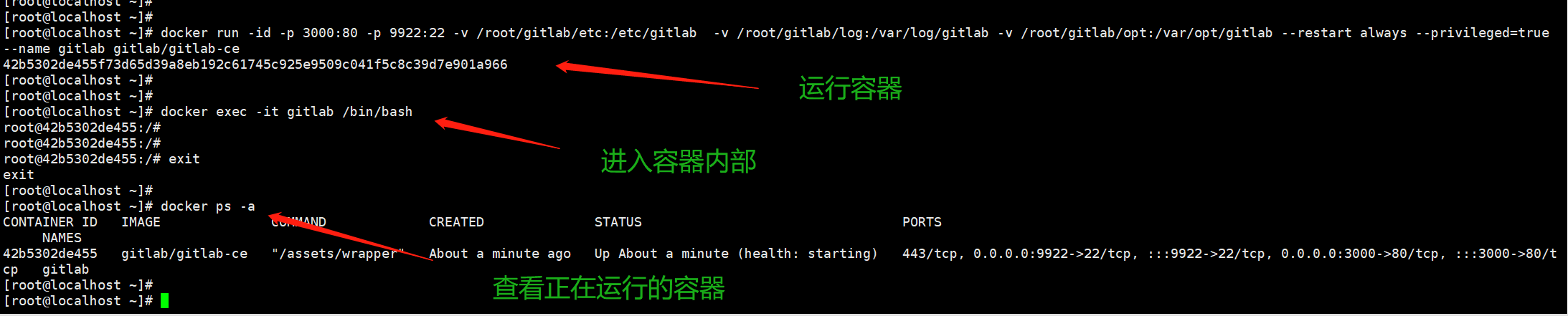
五、修改配置文件
# 进入容器内部
docker exec -it gitlab /bin/bash
# 修改gitlab.rb
vi /etc/gitlab/gitlab.rb
# 加入如下内容
# gitlab访问地址,可以写域名。如果端口不写的话默认为80端口
external_url 'http://101.133.225.166'
# ssh主机ip
gitlab_rails['gitlab_ssh_host'] = '101.133.225.166'
# ssh连接端口
gitlab_rails['gitlab_shell_ssh_port'] = 9922
# 让配置生效
gitlab-ctl reconfigure
### 注意不要重启,/etc/gitlab/gitlab.rb文件的配置会映射到gitlab.yml这个文件,由于咱们在docker中运行,在gitlab上生成的http地址应该是http://101.133.225.166:3000,所以,要修改下面文件
# 修改http和ssh配置
vi /opt/gitlab/embedded/service/gitlab-rails/config/gitlab.yml
gitlab:
host: 101.133.225.166
port: 3000 # 这里改为3000
https: false
# 重启
gitlab-ctl restart
# 退出容器
exit
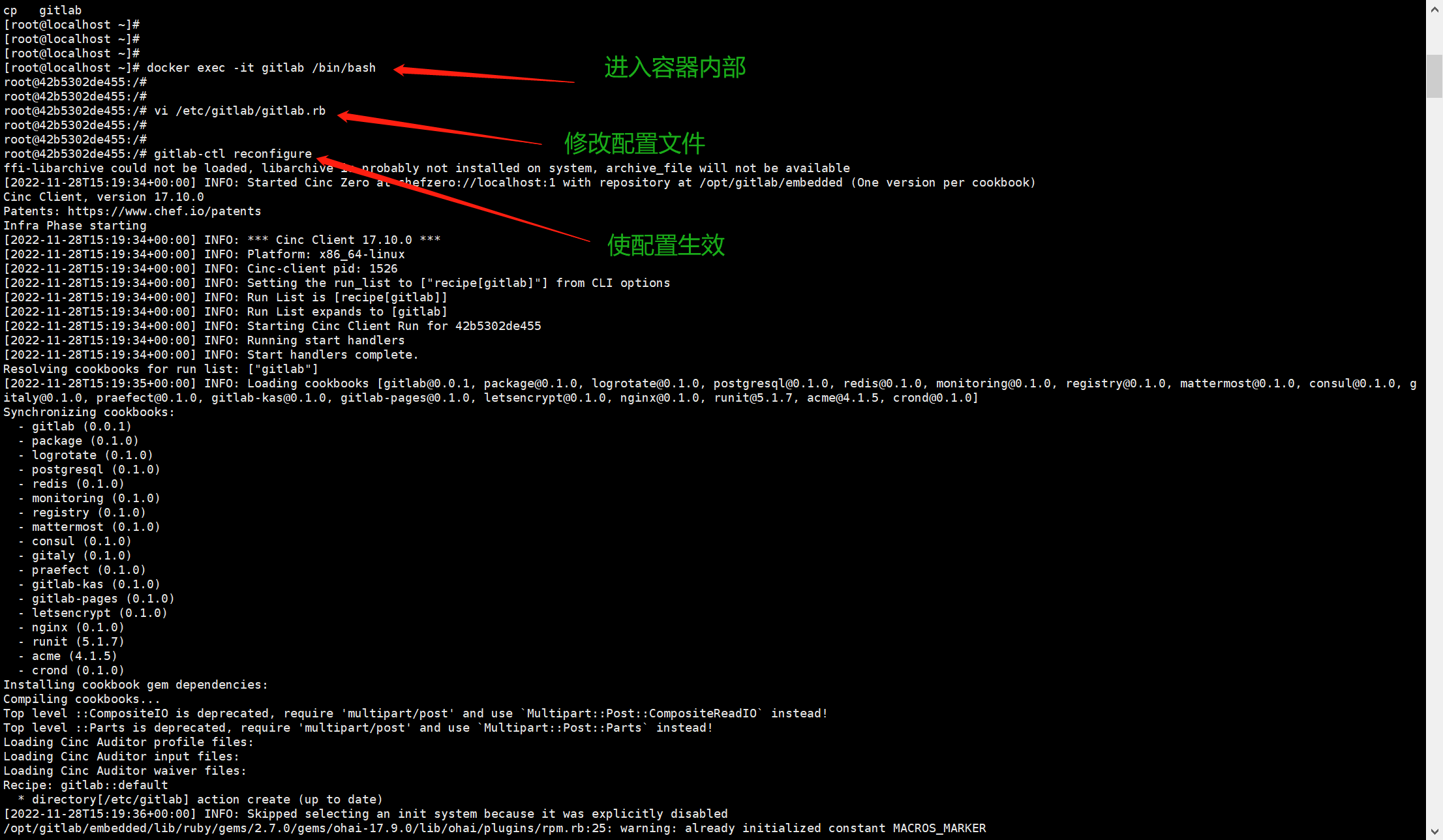
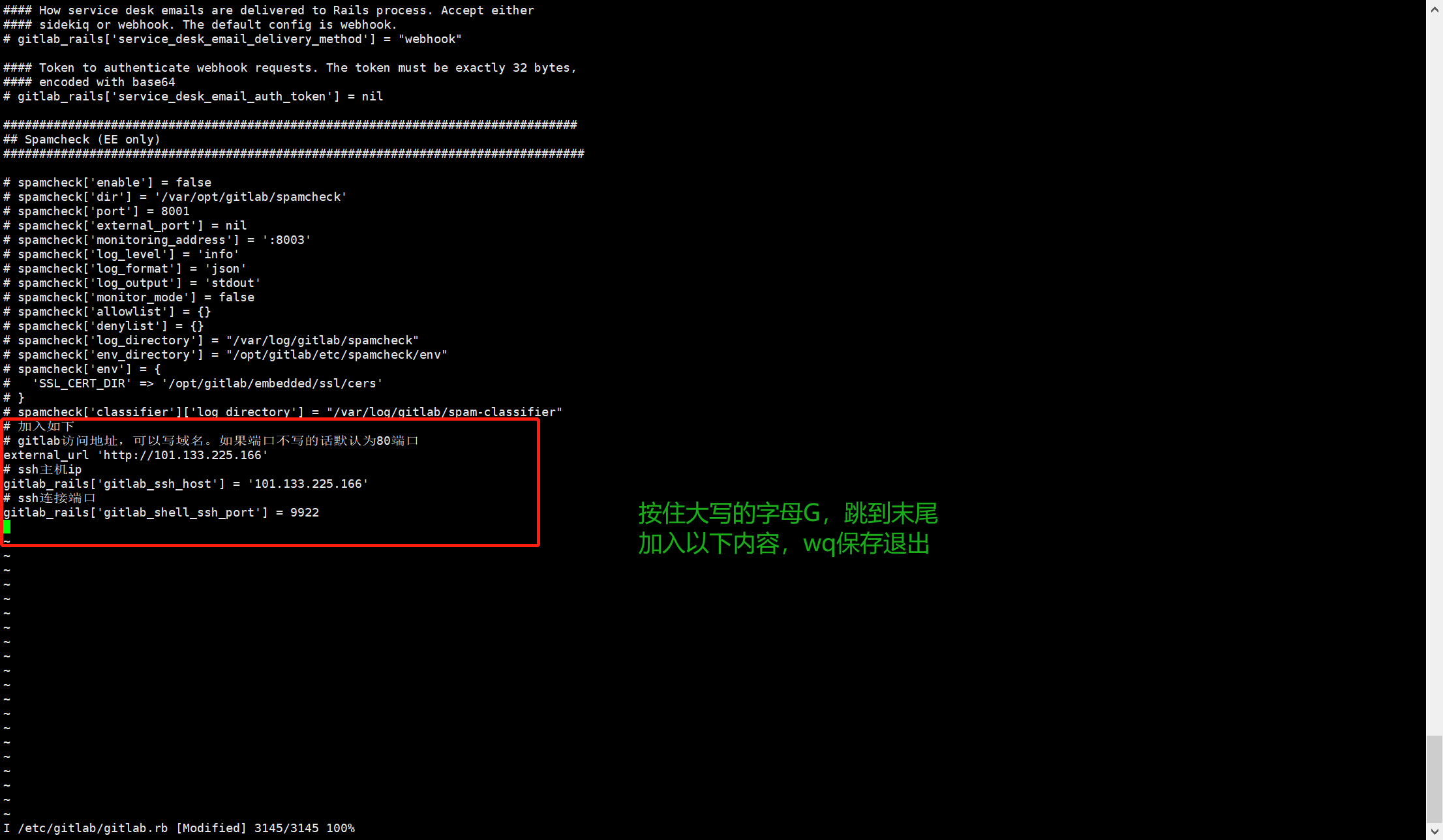

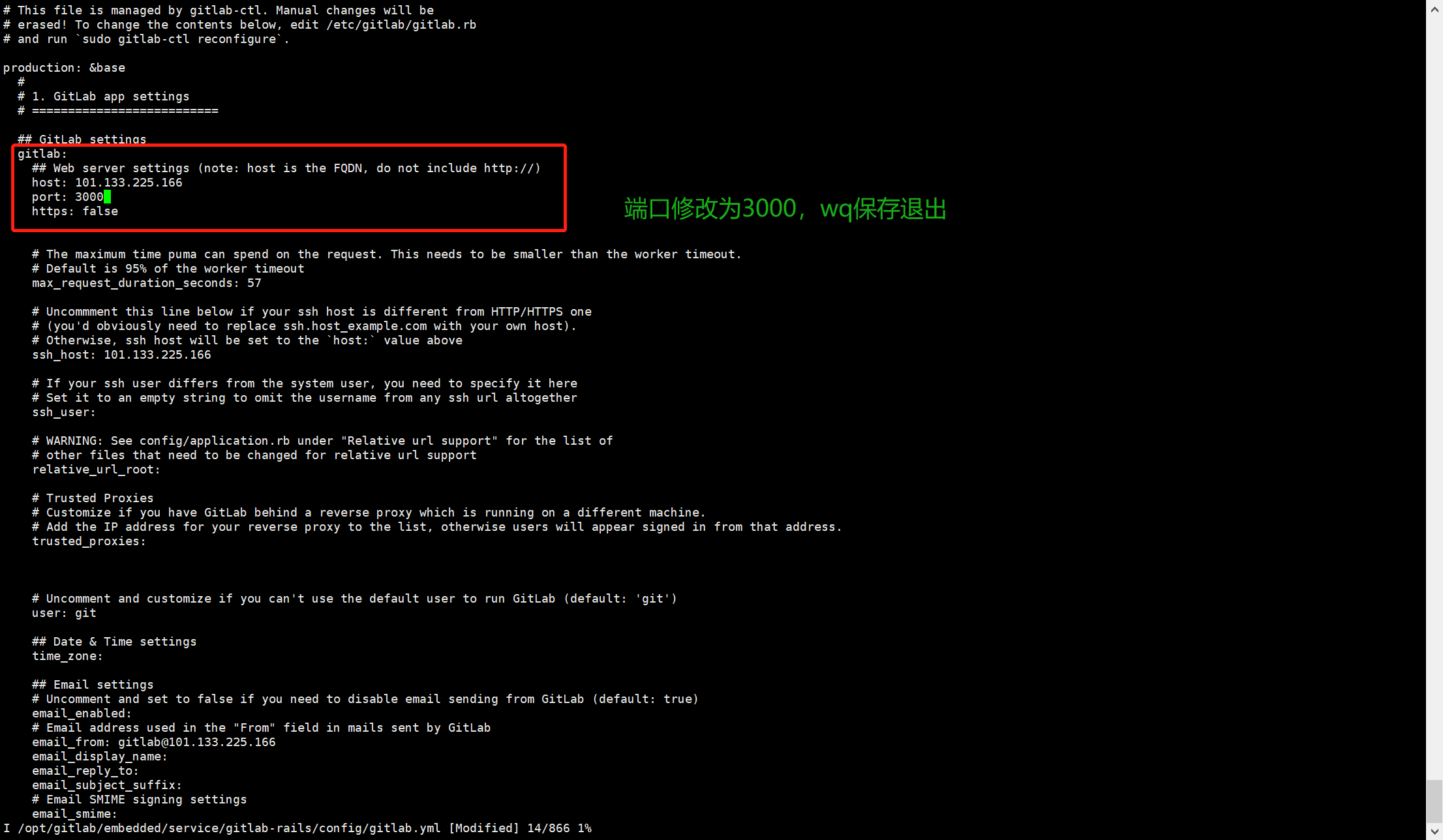
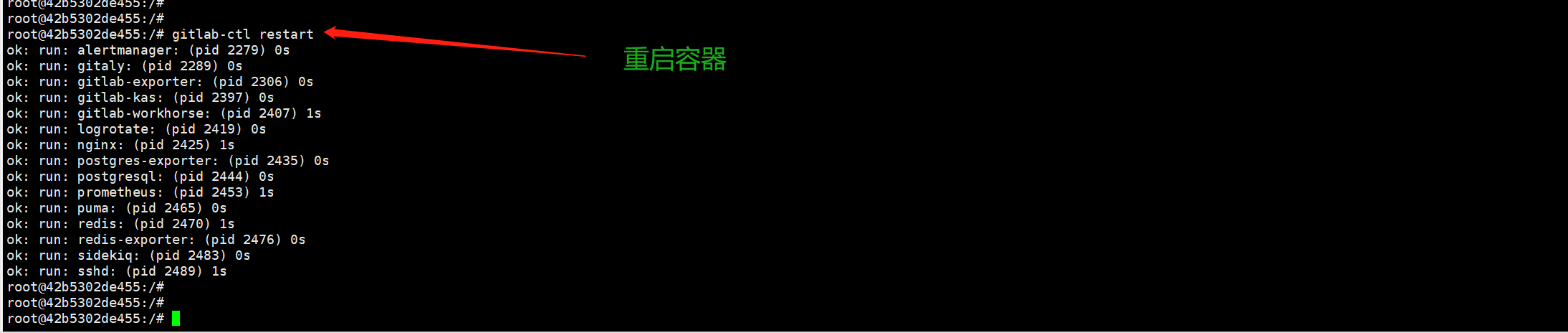
六、浏览器访问
# 使用浏览器访问
http://192.168.44.180:3000
# 用户名默认是root,登录密码看下方,在配置文件中修改后,完成登录
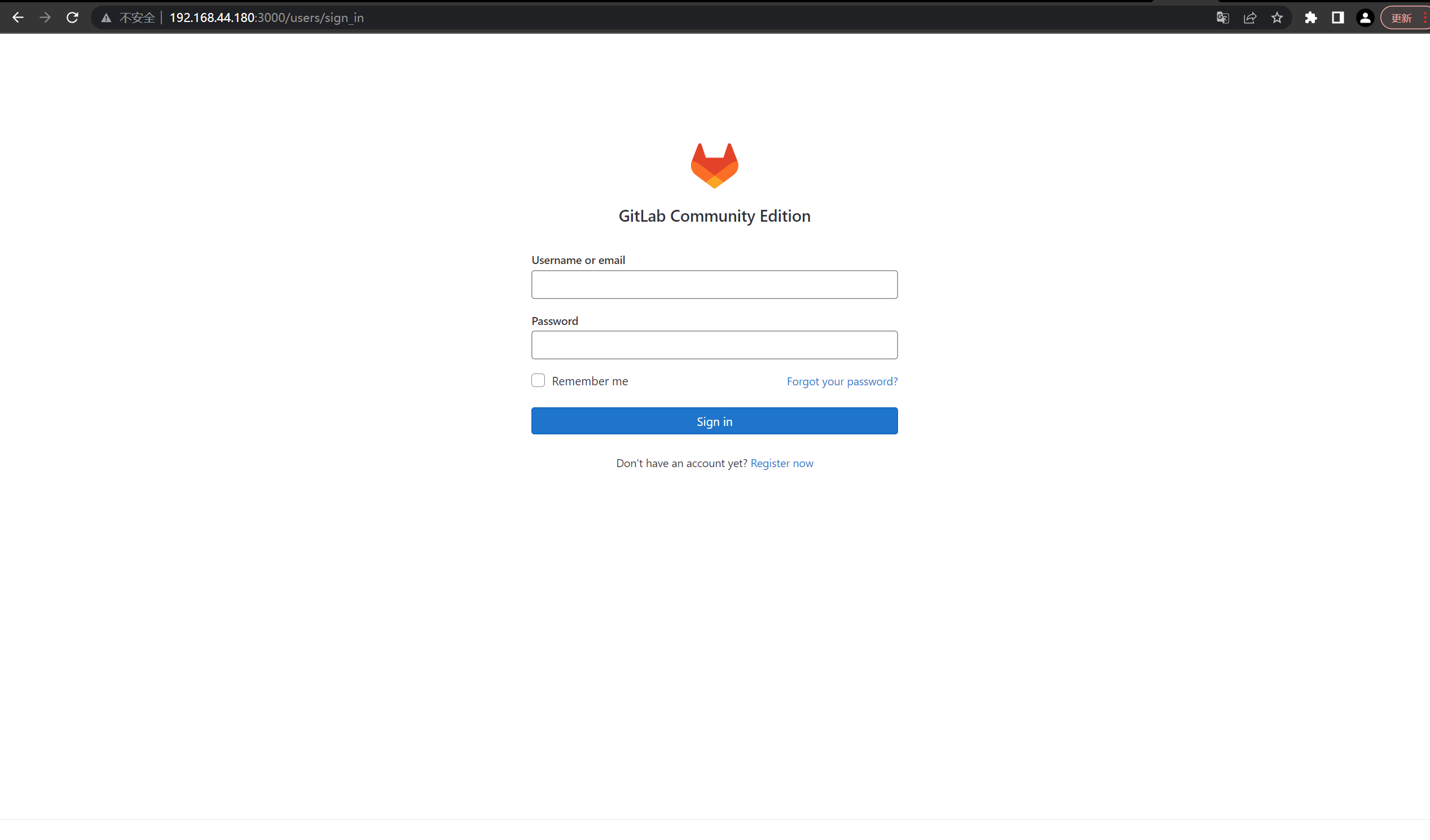
七、修改登录密码
# 进入容器内部
docker exec -it gitlab /bin/bash
# 进入控制台
gitlab-rails console -e production
# 查询id为1的用户,id为1的用户是超级管理员
user = User.where(id:1).first
# 修改密码
user.password='这里设置你的密码'
# 保存
user.save!
# 退出
exit
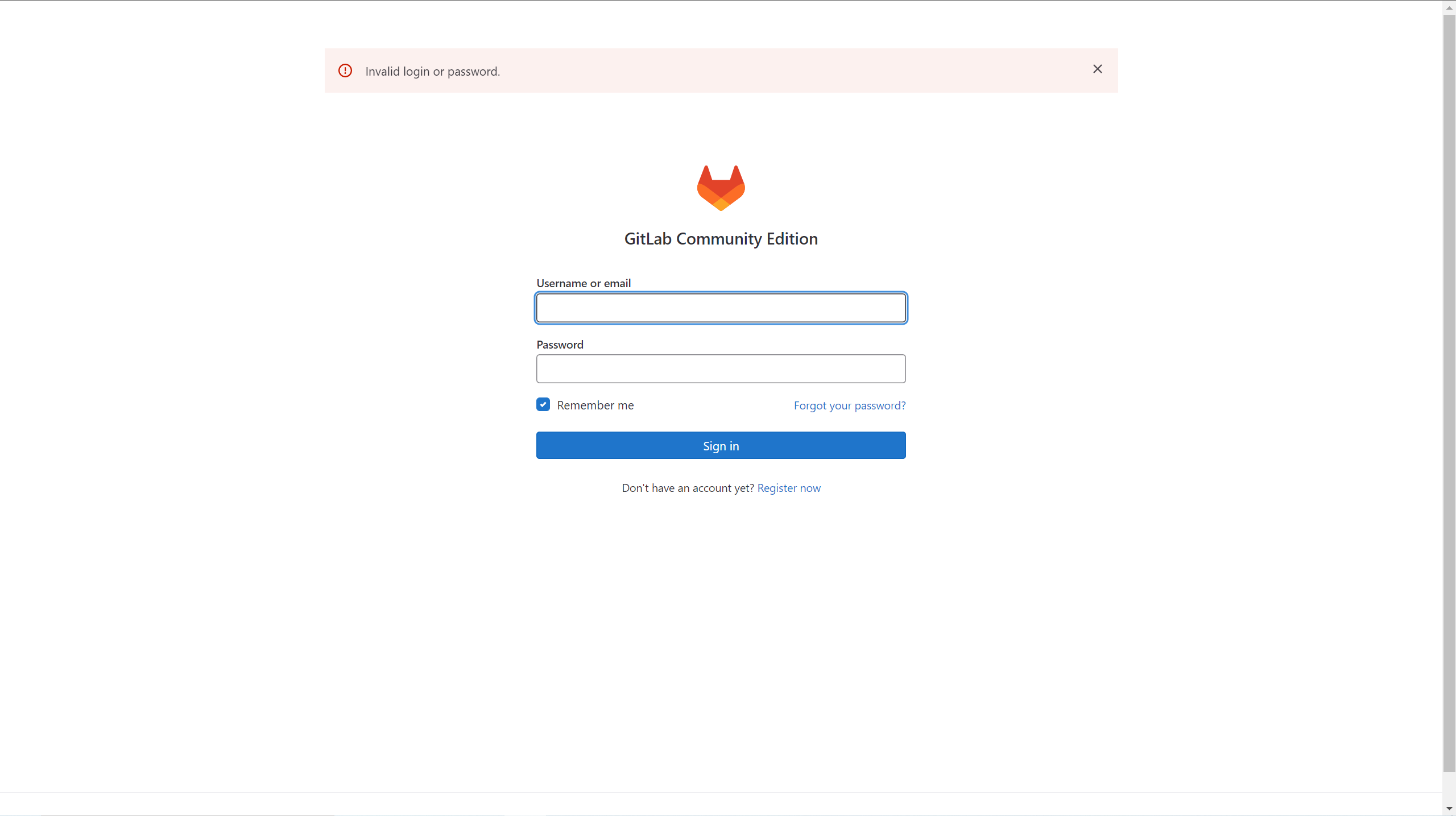
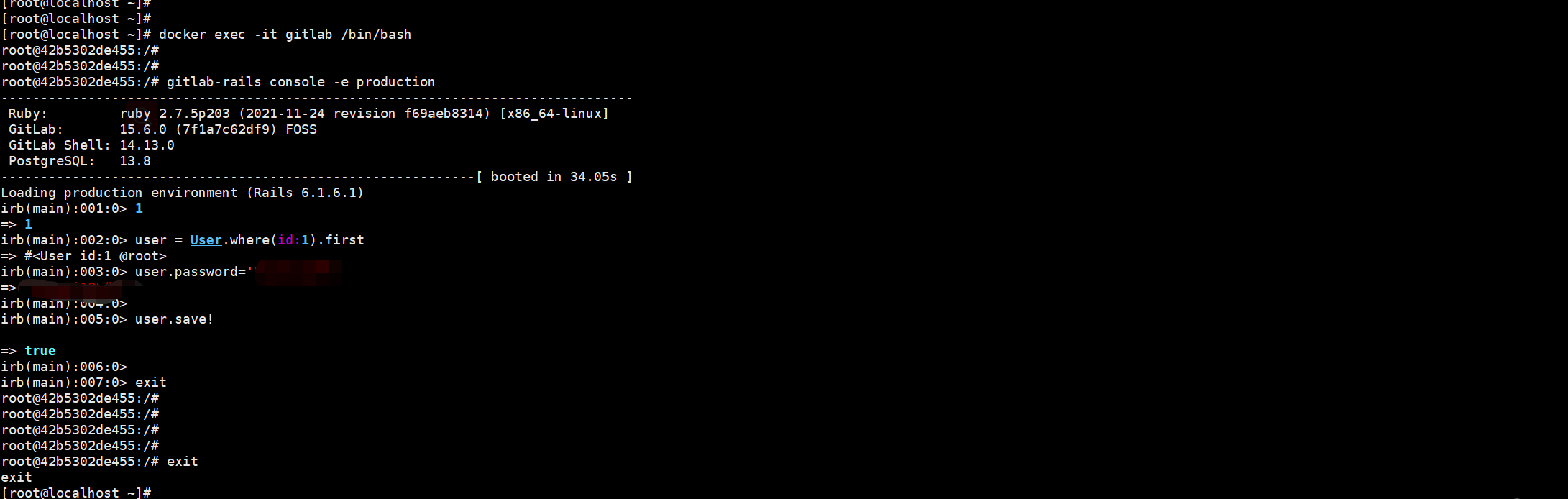
八、创建新的项目
1. 新建项目
2. 创建空白项目
3. 项目名称
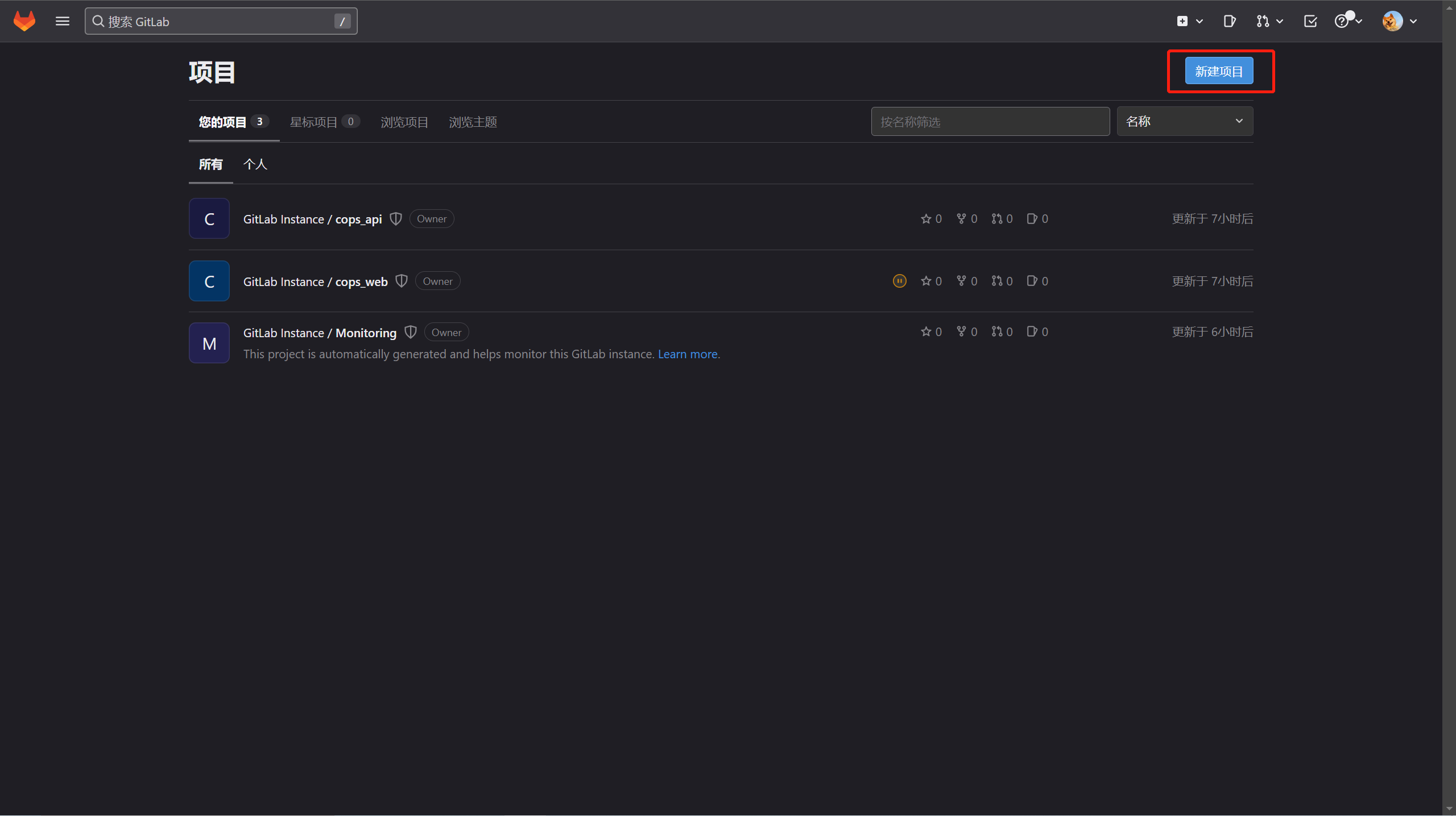
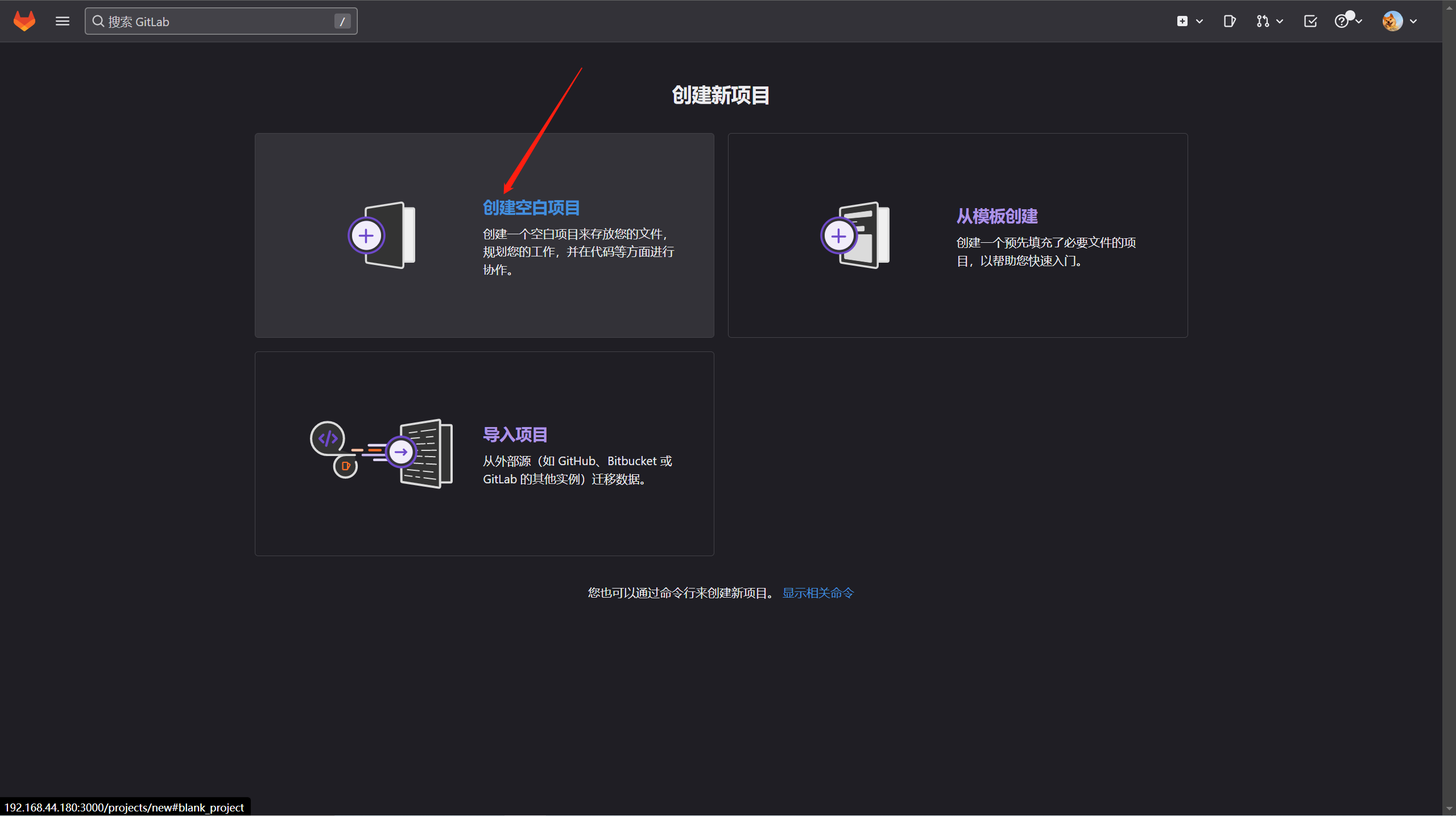
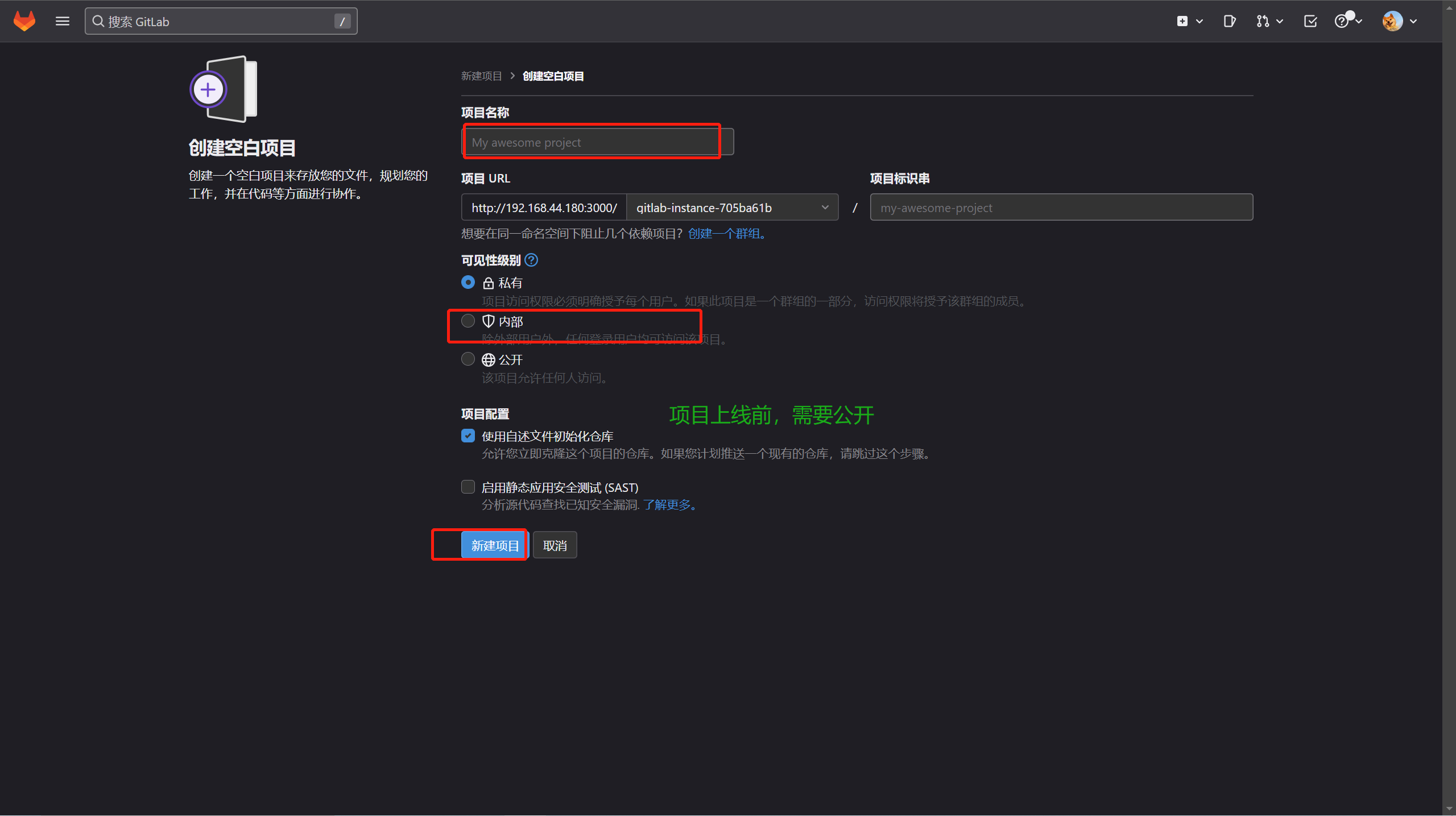
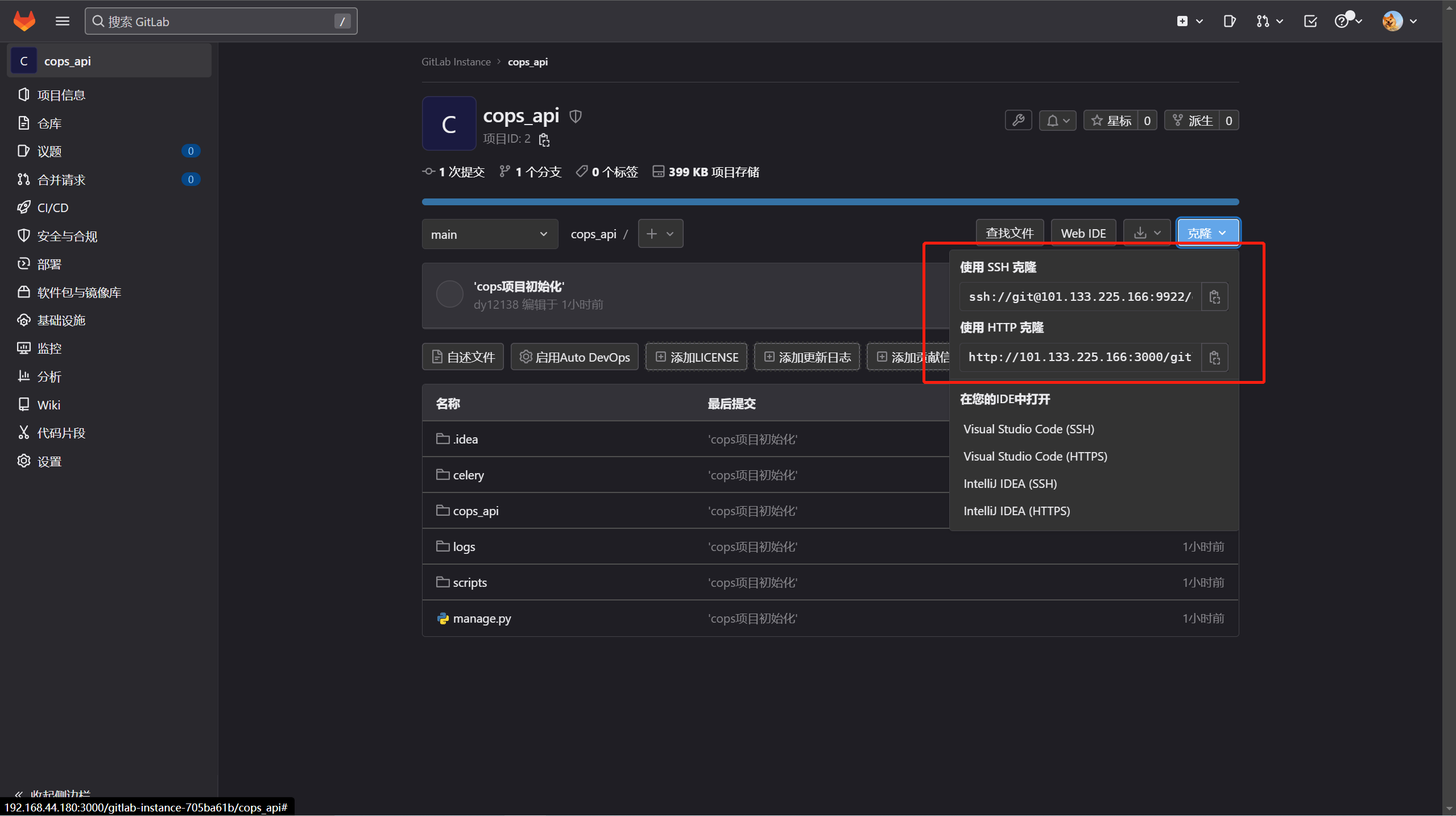
九、提交代码
# 使用Git向远端仓库提交代码
# Git全局配置
git config --global user.name "你的名字"
git config --global user.email "你的邮箱"
# 查看origin
git remote
# 如果存在则删除
git remote remove origin
# 配置为远程Gitlab的地址
git remote add origin http://192.168.44.180:3000/gitlab-instance-705ba61b/cops_api.git
# 我们使用http来推送拉取代码:注意这个ip,如上图,Gitlab自动生成的ip 101.133.225.166:3000是不可以访问的,这里填写你虚拟机的ip+端口号
git add . # 提交所有更改
git commit -m '提交说明' # 填写注释
git branch -M main # -M是每个docs page on git branch的--move --force的标志(快捷方式)。它将分支重命名为main (因为使用命令行创建的存储库的默认分支名称是master,而从2020年10月开始在GitHub中创建的分支具有默认名称main)并强制它(允许重命名分支,即使新的分支名称已经存在)。
git push -uf origin main # 把本地的主分支推到origin对应的远程分支
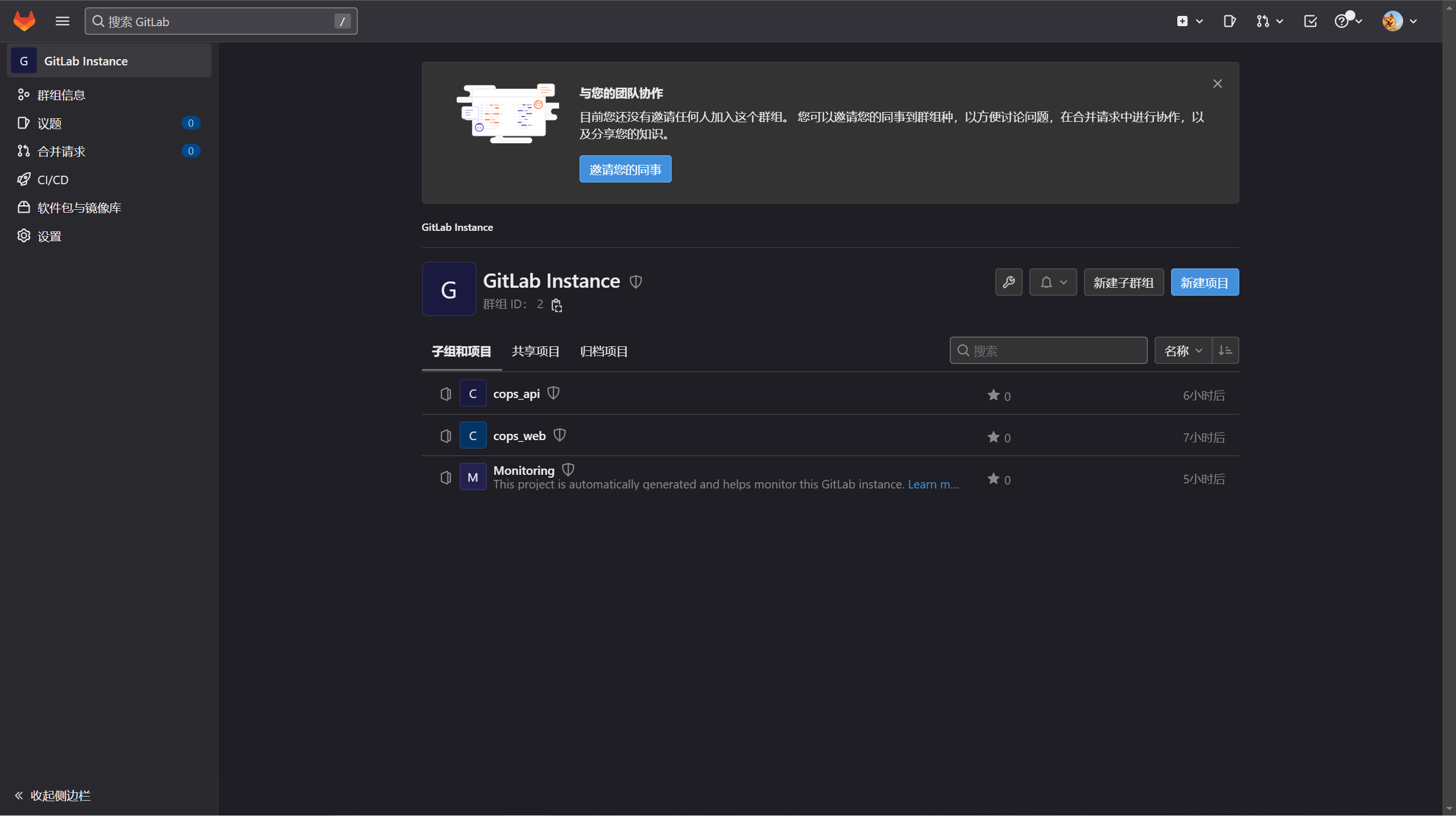
【2022-11-28】Docker部署搭建Gitlab的更多相关文章
- Centos7安装部署搭建gitlab平台、汉化
Centos7安装部署搭建gitlab平台.汉化 安装环境要求:内存不要小于4G,否则后期web界面可能会报错 一.准备工作 1.1 查看系统版本 首先查询系统版本,下载Gitlab的对应版本 [ro ...
- 用Docker下搭建GitLab
最近试了一下Docker,发现用它搭建服务十分方便,就用它搭建了一个gitlab练练手. 首先下载gitlab镜像: docker image pull gitlab/gitlab-c ...
- 虚拟机CentOS7安装docker并搭建Gitlab私服
一.下载安装虚拟机和CentOS7系统 这些流程比较简单不会有什么坑,这里不再阐述 二.安装docker 1.Docker 要求 CentOS 系统的内核版本高于 3.10 ,查看本页面的前提条件来验 ...
- 在docker 中搭建gitlab环境
docker run --name gitlab -it -p : -p : -p : \ --env 'GITLAB_SECRETS_DB_KEY_BASE=Rpwq35wjLJ5N6CrkvdXs ...
- docker中搭建gitlab
1, 下载镜像 docker pull sameersbn/gitlab:7.4.3 # 下载gitlab镜像 docker pull sameersbn/mysql:latest # 下载gitla ...
- docker下搭建gitlab
[root@localhost ~]# docker run \ > --name='gitlab' \ > -itd \ > --link gitlab_mysql:mysql \ ...
- QuickStart系列:docker部署之Gitlab本地代码仓库
gitlab是可以在本地搭建的使用git作为源代码管理的仓库. 运行环境: win10+vmware14+docker7+docker 1. 使用命令拉取镜像(非必须,耗时比较久,这里以ce为准,ce ...
- docker简单搭建gitlab
docker启动非常简单: docker run --detach --hostname 192.168.0.33 --publish 443:443 --publish 80:80 \ --publ ...
- 使用Docker部署Gitlab
由于公司的代码server已使用Gitosis搭建,但由于用户和权限管理太麻烦. 如今想在原有server上再搭建Gitlab,使用Gitlab官方方法直接安装. 会导致与Gitosis冲突,使得Gi ...
- Centos7使用docker搭建gitlab服务器
了解到docker的优点,搭建快,运行要求资源低,最重要的是实现的功能和效果都能达到预期,于是决定使用docker来搭建gitlab服务器. 效果图如下: 系统环境:CentOS Linux rele ...
随机推荐
- vscode用户自定义代码中如何表示table空格
"Print to phpfuntion": { "scope": "php", "prefix": "pfu ...
- 5.监控MySQL
prometheus监控MySQL需要用到mysql_exporter. mysql_exporter 项目地址:https://github.com/prometheus/mysqld_export ...
- SCI论文写作指南
目录 科技论文的特点 时态的使用 论文的逻辑结构 作者 选择期刊 写作 Title/论文题名 题名 题名的作用 题名基本要求 作者 作者姓名的拼音表达方式 作者单位名与地址的标署 摘要的写作与关键词 ...
- 分布式存储系统之Ceph集群CephX认证和授权
前文我们了解了Ceph集群存储池操作相关话题,回顾请参考https://www.cnblogs.com/qiuhom-1874/p/16743611.html:今天我们来聊一聊在ceph上认证和授权的 ...
- 洛谷P4513 小白逛公园 (线段树)
这道题看起来像是线段树和最大子段和的结合,但这里求最大子段和不用dp,充分利用线段树递归的优势来处理.个人理解:线段树相当于把求整个区间的最大子段和的问题不断划分为很多个小问题,容易解决小问题,然后递 ...
- 2022牛客OI赛前集训营-提高组(第一场) 奇怪的函数 根号很好用
奇怪的函数 考虑暴力,每次查询\(O(n)\)扫所有操作,修改\(O(1)\) 这启发我们平衡复杂度,考虑分块. 观察题目性质,可以发现,经过若干次操作后得到的结果一定是一个关于\(x\)的分段函数, ...
- 一篇文章带你掌握主流办公框架——SpringBoot
一篇文章带你掌握主流办公框架--SpringBoot 在之前的文章中我们已经学习了SSM的全部内容以及相关整合 SSM是Spring的产品,主要用来简化开发,但我们现在所介绍的这款框架--Spring ...
- 常用排序算法(C语言)
1.冒泡排序 void BubbleSort(int a[],int len) {int tmp; for (int i=0; i<n-1; i++) { int flag = FALSE; f ...
- 基于数组或链表的学生信息管理系统(小学期C语言程序实训)
1.基于数组的学生信息管理系统 实验内容: 编写并调试程序,实现学校各专业班级学生信息的管理.定义学生信息的结构体类型,包括:学号.姓名.专业.班级.3门成绩. 实验要求: (1) main函数:以菜 ...
- 【Serverless】快速集成云函数HarmonyOS
1.学习目标 什么是AppGallery Connect云函数 云函数是一项Serverless计算服务,提供FaaS(Function as a Service)能力,可以帮助开发者大幅简化应用开 ...
